- লেখক Abigail Brown [email protected].
- Public 2023-12-17 06:40.
- সর্বশেষ পরিবর্তিত 2025-06-01 07:16.
এটা অস্বাভাবিক যে একটি একক ফটোগ্রাফ একটি দৃশ্যকে ঠিক যেভাবে অভিপ্রেত করেছিল তা ক্যাপচার করা। কিছু ব্যতিক্রম আছে, যেমন একটি স্টুডিওর ভিতরে তোলা পোর্ট্রেট ফটো, যেখানে আলো, ব্যাকগ্রাউন্ড, ক্যামেরা পজিশনিং, এমনকি পোজও দারুণ নিয়ন্ত্রণে থাকে। সৌভাগ্যক্রমে, আপনার ফটোগুলিকে উন্নত করতে আপনাকে সাহায্য করার জন্য প্রচুর ইমেজ এডিটিং প্রোগ্রাম এবং মোবাইল অ্যাপস রয়েছে।
এগুলি শেখার জন্য সেরা ফটো এডিটিং দক্ষতা/কৌশল:
- ক্রপিং এবং রুলস অফ থার্ড
- ঘূর্ণায়মান
- অ্যাডজাস্টমেন্ট লেয়ার এবং মাস্ক প্রয়োগ করা হচ্ছে
- সংশোধন করা রং এবং স্যাচুরেশন
- শার্পনিং
ডেস্কটপ/ল্যাপটপ সফ্টওয়্যার থেকে সেরা ফলাফল আসবে (যেমন, Adobe Photoshop CS/Elements এবং Photoshop এর বিকল্প), যদিও Android/iOS-এর জন্য কিছু মোবাইল অ্যাপও যথেষ্ট সক্ষম। আপনি শুরু করার আগে, ফটোগুলির অনুলিপিগুলিতে কাজ করতে ভুলবেন না এবং আসলগুলি নয়৷ আপনি ভুলবশত এবং/অথবা স্থায়ীভাবে মূল ডেটা ওভাররাইট/হারাতে চান না!
ক্রপিং এবং রুলস অফ থার্ড
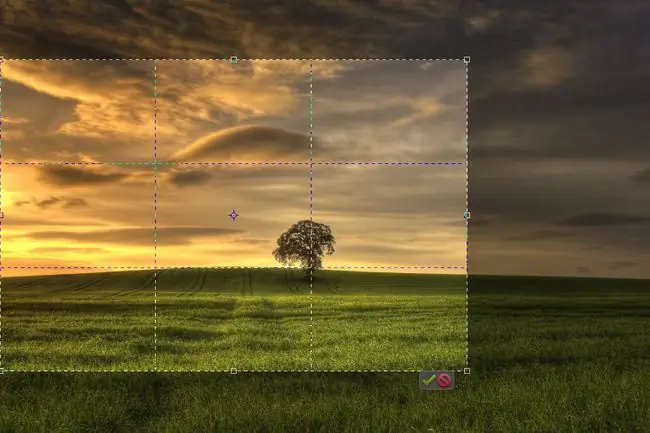
যদি না আপনি নির্দিষ্টভাবে পরিকল্পনা করছেন এবং প্রতিবার নিখুঁত শট ক্যাপচার করছেন, আপনার অনেকগুলি ফটো কিছু ক্রপিংয়ের মাধ্যমে উন্নত করার একটি ভাল সুযোগ রয়েছে। যদিও একটি মৌলিক ইমেজ ম্যানিপুলেশন দক্ষতা হিসাবে বিবেচিত হয়, তবে ক্রপ টুলের ব্যবহার হল দর্শকদের দৃষ্টি আকর্ষণ করার সবচেয়ে কার্যকর উপায়গুলির মধ্যে একটি যেখানে আপনি এটি যেতে চান৷
একটি ফটো ক্রপ করা একটি ছবির অবাঞ্ছিত (সাধারণত বাইরের) অংশগুলি অপসারণ করে। এটি করা দ্রুত এবং সহজ, এবং ফলাফলগুলি দুর্দান্ত ফটোগুলিকে পেশাদার চেহারায় পরিণত করতে পারে৷ বিবেচনা করুন:
- কম্পোজিশন/ফোকাস উন্নত করতে ক্রপ করুন: যদি আপনার বিষয়বস্তু ছোট মনে হয় এবং/অথবা ছবির মধ্যে হারিয়ে যায়, তাহলে ক্রপ করুন যাতে এটি ফ্রেমটি পূরণ করে - আরও বিষয়, কম পটভূমি। অথবা আপনি বিষয়ের একটি নির্দিষ্ট অংশে "জুম-ইন" করতে চাইতে পারেন। যেভাবেই হোক, দৃষ্টিভঙ্গির পরিবর্তন দর্শকদের কাছে একটি সুস্পষ্ট আগ্রহের বিষয়কে জোর দিতে এবং তৈরি করতে সাহায্য করবে৷
- বিশদ অপসারণ করতে ক্রপ করুন: বিক্ষিপ্ত উপাদান হতে পারে পথের ছায়া, আবর্জনার বিট, সম্পর্কহীন বস্তু/অপরিচিত, অত্যধিক ব্যাকগ্রাউন্ড, অব্যবহৃত/খালি/অরুচিহীন স্থান, বা অন্য কিছু ফটোগ্রাফের চেতনায় অনুপ্রবেশ করে বা অবদান রাখে না। ক্রপ করা একটি সহজ সমাধান, বিশেষ করে যদি এই ধরনের বিভ্রান্তি চিত্রের প্রান্তের দিকে হয়৷
- অরিয়েন্টেশন/ফ্রেমিং পরিবর্তন করতে ক্রপ করুন: মুহূর্তের মধ্যে ছবি তোলার সময়, আমরা এমনভাবে ক্যামেরা ধরতে ভুলে যেতে পারি যা বিষয়ের পরিপূরক হয় (যেমন লম্বা দৃশ্যের জন্য উল্লম্বভাবে/ বস্তু, প্রশস্ত দৃশ্য/বস্তুর জন্য অনুভূমিকভাবে)।দৃষ্টিকোণ পরিবর্তন করতে এবং একটি শক্তিশালী অংশ তৈরি করতে আপনি একটি উল্লম্ব চিত্রে একটি অনুভূমিক ক্রপ বা একটি অনুভূমিক চিত্রে একটি উল্লম্ব ক্রপ প্রয়োগ করতে পারেন৷
- আসপেক্ট রেশিও পরিবর্তন করতে ক্রপ করুন: ক্যামেরাগুলি বিভিন্ন অ্যাসপেক্ট রেশিওতে শুট করতে পারে, যা একজন ব্যক্তি ইমেজের মধ্যে যা দেখেন তার পরিপ্রেক্ষিতে বিভিন্ন গুণাবলী প্রদান করে (যেমন একটি 4:3 দিক অনুপাতের ছবি এক সেট থেকে 5:4 বা 1:1 থেকে আলাদা)। আকৃতির অনুপাতের জন্য ক্রপ করাও গুরুত্বপূর্ণ হতে পারে যখন কেউ একটি ফ্রেমে ফিট করার জন্য একটি নির্দিষ্ট আকারে ফটো মুদ্রণ করতে চায়৷
ফটোগ্রাফিতে শোনা সবচেয়ে সাধারণ শব্দগুলির মধ্যে একটি হল রুল অফ থার্ডস, যা রচনার সাথে সম্পর্কিত। একটি চিত্রের উপরে একটি 3x3 গ্রিড (অর্থাৎ টিক-ট্যাক-টো লাইন) সুপার ইম্পোজ করার মতো তৃতীয় নিয়মের কথা চিন্তা করুন - অনেক ডিজিটাল ক্যামেরা এবং সফ্টওয়্যার সম্পাদনা প্রোগ্রামে এটি একটি আদর্শ বৈশিষ্ট্য হিসাবে রয়েছে। গবেষণায় দেখা গেছে যে, একটি চিত্রের দিকে তাকালে আমাদের চোখ স্বাভাবিকভাবেই গ্রিডের ছেদ বিন্দুগুলির দিকে অভিকর্ষিত হবে। যাইহোক, আমাদের মধ্যে অনেকেই সাধারণত ফ্রেমের মধ্যে মৃত কেন্দ্রের বিষয়গুলির সাথে ছবি তোলেন।
রুল অফ থার্ডস ওভারলে সক্ষম করে, আপনি একটি ক্রপ সামঞ্জস্য করতে পারেন যাতে বিষয়/উপাদান ইচ্ছাকৃতভাবে লাইন বরাবর এবং/অথবা ছেদ বিন্দুতে স্থাপন করা হয়।
উদাহরণস্বরূপ, ল্যান্ডস্কেপ ফটোগ্রাফিতে, আপনি একটি চিত্র ক্রপ করতে চাইতে পারেন যাতে দিগন্ত বা অগ্রভাগ অনুভূমিক রেখাগুলির একটি বরাবর সেট করা হয়। প্রতিকৃতিগুলির জন্য, আপনি একটি ছেদ বিন্দুতে মাথা বা চোখ রাখতে চাইতে পারেন৷
ঘূর্ণায়মান
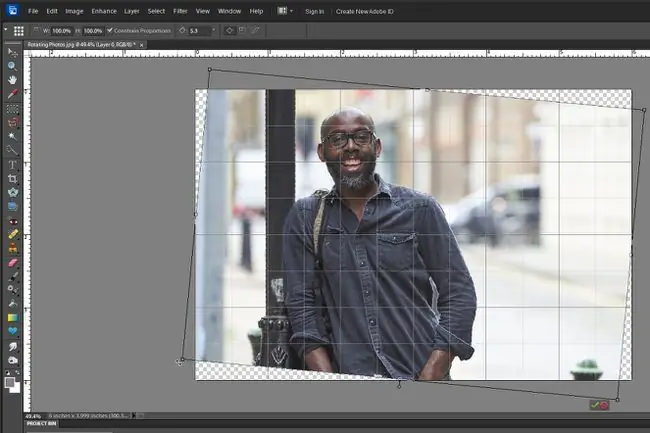
ছবিগুলি ঘোরানো আরেকটি মৌলিক, সহজ, কিন্তু ছবি সম্পাদনার সময় প্রয়োগ করার জন্য গুরুত্বপূর্ণ দক্ষতা। আপনি যখন ছবির ফ্রেম বা ভাসমান তাকগুলিকে দেওয়ালে আঁকাবাঁকাভাবে ঝুলতে দেখেন তখন চিন্তা করুন। অথবা অমসৃণ পা সহ একটি টেবিল যা যখনই কেউ এটির উপর ঝুঁকে পড়ে তখন একটু নড়ে। বেশ বিভ্রান্তিকর, তাই না? অনেকের জন্য এই ধরনের সমস্যাগুলি সম্পর্কে সচেতন হওয়ার পরে সমাধান না করা কঠিন৷
একই ধারণাটি ফটোগ্রাফির সাথেও সম্পর্কিত - শটগুলি সর্বদা উদ্দেশ্য অনুসারে সারিবদ্ধ নাও হতে পারে, এমনকি একটি ট্রাইপড ব্যবহার করার সময়ও।যথেষ্ট পরিমাণে একটি ফটো ঘোরানো সঠিক দৃষ্টিকোণ সেট করতে পারে এবং যেকোন অন্তঃস্থ বিভ্রান্তি থেকে মুক্তি পেতে পারে। ঘোরানোর পরে আর একবার (ফ্রেমিংয়ের জন্য) ক্রপ করতে ভুলবেন না। বিবেচনা করুন:
- ল্যান্ডস্কেপ: ফটোগুলি ঘোরান যাতে দিগন্তটি প্রান্ত থেকে শেষ পর্যন্ত অনুভূমিক থাকে (অনেক চিত্র সম্পাদক নির্ভুলতার সাথে সাহায্য করার জন্য লাইনের একটি গ্রিড ওভারলে করতে পারেন)। এটি একটি ক্লিনার, প্রতিসম, এবং আরও পেশাদার চেহারা উপস্থাপন করে। নিশ্চিত করুন যে আপনি দিগন্তের জন্য ল্যান্ডস্কেপ উপাদানগুলি (যেমন ঢালু পাহাড় বা উপত্যকা, পর্বতশ্রেণী) ভুল করবেন না (যেখানে আকাশ পৃথিবী বা সমুদ্রের সাথে মিলিত হয়)।
- পোর্ট্রেট: এমন উদাহরণ যেখানে কেউ একটি উল্লম্ব পৃষ্ঠের (যেমন প্রাচীর, দরজা, বিল্ডিং, গাছ, খুঁটি ইত্যাদি) উপর ঝুঁকে আছে, যাতে বস্তুটিকে ঘোরানো হয় উল্লম্ব হয় একটি ব্যতিক্রম হবে যদি বস্তুটি বাস্তব জীবনে উল্লম্ব না হয় - কেবল উল্লম্ব প্রান্তিককরণের জন্য ছবিতে অন্য কিছু উল্লেখ করুন৷
গ্রিড লাইন যোগ করা (যেমন ক্লিক ফটোশপের মেনু বারে দেখুন, তারপর নির্বাচন গ্রিড) সুনির্দিষ্ট প্রান্তিককরণে ব্যাপকভাবে সহায়তা করতে পারে।
কিন্তু জেনে রাখুন যে ফটোগুলিকে সবসময় ঘোরাতে হবে না যাতে উপাদানগুলি পুরোপুরি উল্লম্বভাবে বা অনুভূমিকভাবে সারিবদ্ধ হয়৷ কখনও কখনও, আপনি চিত্রগুলিকে একটি সৃজনশীল, অপ্রত্যাশিত কাত দিতে ঘোরাতে (এবং তারপরে ক্রপ করতে) চাইতে পারেন!
অ্যাডজাস্টমেন্ট লেয়ার এবং মাস্ক প্রয়োগ করা
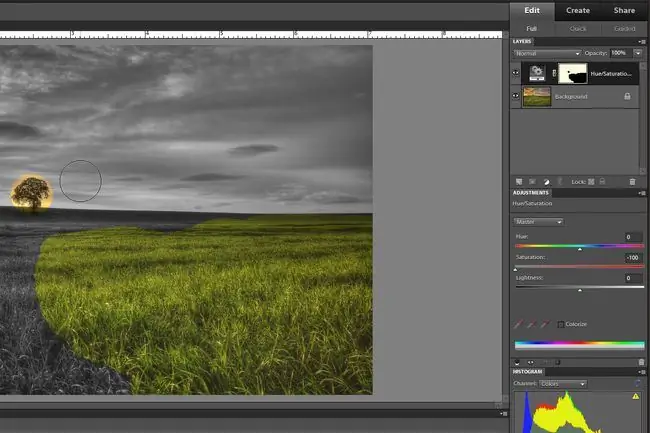
আপনি যদি অ-ধ্বংসাত্মক উপায়ে স্তরগুলি (টোনাল মান), উজ্জ্বলতা/কনট্রাস্ট, হিউ/স্যাচুরেশন এবং আরও অনেক কিছু ঠিক করতে চান (যেমন মূল চিত্রটিকে স্থায়ীভাবে প্রভাবিত না করে পরিবর্তন করা), সমন্বয় স্তর প্রয়োগ করে(s) যাওয়ার উপায়। ওভারহেড প্রজেক্টর ট্রান্সপারেন্সির মতো সমন্বয় স্তরের কথা ভাবুন; আপনি যা দেখতে চান তা পরিবর্তন করতে আপনি তাদের উপর যতটা লিখতে/রঙ করতে পারেন, তবে নীচে যা আছে তা অস্পৃশ্য থেকে যায়। ফটোশপ সিএস/এলিমেন্ট ব্যবহার করে কীভাবে একটি সমন্বয় স্তর তৈরি করবেন তা এখানে:
- ফোরগ্রাউন্ড/ব্যাকগ্রাউন্ড কালার রিসেট করতে ‘ D’ টিপুন।
- মেনু বারে স্তর ক্লিক করুন।
- নতুন সমন্বয় স্তর। নির্বাচন করুন
- কাঙ্খিত স্তরের ধরন নির্বাচন করুন।
- ঠিক আছে ক্লিক করুন (বা Enter কী টিপুন)।
যখন আপনি একটি সমন্বয় স্তর নির্বাচন করেন, অ্যাডজাস্টমেন্ট প্যানেল (সাধারণত লেয়ার প্যানেলের নিচে প্রদর্শিত হয়) উপযুক্ত নিয়ন্ত্রণ অফার করে। পরিবর্তন অবিলম্বে প্রতিফলিত হয়. আপনি যদি আগে/পরে দেখতে চান, শুধুমাত্র সেই সমন্বয় স্তরটির দৃশ্যমানতা (চোখের আইকন) টগল করুন। আপনার একই সময়ে একাধিক সমন্বয় স্তর থাকতে পারে, হয় তুলনা করতে (যেমন আপনি কালো এবং সাদা বনাম সেপিয়া টোন পছন্দ করেন কিনা) এবং/অথবা প্রভাব একত্রিত করতে।
প্রতিটি অ্যাডজাস্টমেন্ট লেয়ার তার নিজস্ব লেয়ার মাস্কের সাথে আসে (অ্যাডজাস্টমেন্ট লেয়ারের নামের পাশে সাদা বক্স দ্বারা উপস্থাপিত)। লেয়ার মাস্ক সেই অ্যাডজাস্টমেন্ট লেয়ারের নির্বাচিত অংশের দৃশ্যমানতা নিয়ন্ত্রণ করে - সাদা এলাকাগুলো দৃশ্যমান, কালো লুকানো আছে।
ধরা যাক যে আপনার কাছে এমন একটি ফটো আছে যা আপনি সবুজ বাদে কালো এবং সাদা করতে চান৷একটি সমন্বয় স্তর তৈরি করার সময় আপনি Hue/Saturation নির্বাচন করবেন, স্যাচুরেশন স্লাইডার বার বাম দিকে (-100) সরান। সবুজ এলাকায় ব্রাশ করতে ব্রাশ টুল ব্যবহার করুন (আপনি যে রঙগুলি খুঁজছেন তা দেখতে আপনি সামঞ্জস্য স্তরটি লুকাতে/আনহাই করতে পারেন)। ওভার ব্রাশ কিছু পিক্সেল? কালো ব্রাশের চিহ্নগুলিকে "মুছে ফেলতে" ইরেজার টুলটি ব্যবহার করুন। লেয়ার মাস্কের সাদা বাক্সটি আপনার সম্পাদনাগুলিকে প্রতিফলিত করবে এবং দেখাবে কী দৃশ্যমান এবং কী নয়৷
আপনি যদি একটি অ্যাডজাস্টমেন্ট লেয়ারের সাথে সম্পন্ন করে থাকেন বা পছন্দ না করেন, তাহলে শুধু এটি মুছুন! আসল ছবিটি অক্ষত রয়ে গেছে।
রং এবং স্যাচুরেশন সংশোধন করা
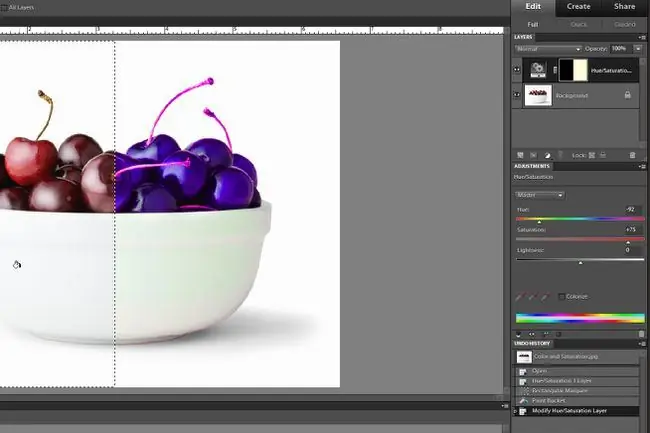
আধুনিক ডিজিটাল ক্যামেরাগুলি বেশ সক্ষম, কিন্তু কখনও কখনও (যেমন আলো/পরিবেশের অবস্থার কারণে, সেন্সর যেভাবে ডেটা প্রক্রিয়া করে, ইত্যাদি) ফটোতে রঙগুলি কিছুটা বন্ধ হতে পারে। বলার একটি দ্রুত উপায় হল এটি দেখে:
- মানুষের মুখ এবং/অথবা ত্বক
- আপনার জানা ছবিতে এমন কিছু উজ্জ্বল সাদা হওয়া উচিত (যেমন শার্ট, মেঘ)
শুটিংয়ের সময় আলোর তাপমাত্রা (যেমন উজ্জ্বল নীল আকাশ থেকে শীতল, সূর্যোদয়/সূর্যাস্তের সময় উষ্ণ, ফ্লুরোসেন্ট বাল্বের নিচে ড্র্যাব সাদা ইত্যাদি) রঙের কাস্ট সহ ত্বকের টোন এবং সাদা উপাদানকে প্রভাবিত করতে পারে। সৌভাগ্যক্রমে, ছোটখাট পরিবর্তন - বিশেষত পূর্বোক্ত সমন্বয় স্তরগুলির সাথে - রঙগুলি সংশোধন করতে পারে৷
অনেক ইমেজ এডিটিং প্রোগ্রাম (এবং কিছু অ্যাপ) একটি স্বয়ংক্রিয় রঙ সংশোধন বৈশিষ্ট্য অফার করে, যা সাধারণত ভাল কাজ করে (কিন্তু সবসময় পুরোপুরি নয়)। অন্যথায়, রঙগুলি সামঞ্জস্য করে ম্যানুয়ালি ম্যানিপুলেট করা যেতে পারে:
- স্তর (আরজিবি চ্যানেল এবং হিস্টোগ্রাম স্বয়ংক্রিয়-সঠিকের বিকল্প সহ)
- হিউ/স্যাচুরেশন (RGBCMY চ্যানেল)
- ফটো ফিল্টার (যেমন, উষ্ণতা, শীতলকরণ ইত্যাদি), কয়েকটি নাম দেওয়ার জন্য।
উপরে উল্লিখিতগুলি ফটোশপ CS/এলিমেন্টস সমন্বয় স্তর হিসাবে উপলব্ধ, যা রঙের কাস্টগুলি অপসারণ এবং স্যাচুরেশন উন্নত করার উপর আরও বেশি নিয়ন্ত্রণ প্রদান করে৷
ভারসাম্য এবং আলোকবাস্তবতা বজায় রাখতে, খেয়াল রাখুন যেন কোনো ছবিকে বেশি বা কম-স্যাচুরেট না করে - অথবা অন্তত এমন রং যাতে আরও স্বাভাবিক থাকে। যাইহোক, আপনি কিছুটা সৃজনশীল নাটকীয়তার জন্য নির্দিষ্ট রঙগুলিকে পরিপূর্ণ করতে একটি চিত্রের অঞ্চলগুলি (যেমন উপরে উল্লিখিত স্তরের মুখোশগুলির সাথে) নির্বাচন করতে সামঞ্জস্য করতে পারেন। শুধু উজ্জ্বলতা, বৈসাদৃশ্য, হাইলাইট এবং ছায়াগুলি সামঞ্জস্য করার কথা ভুলে যাবেন না, কারণ এগুলো গভীরতা এবং রঙের বিভাজনে সাহায্য করতে পারে যাতে সত্যিই চিত্রগুলি পপ হয়!
শার্পনিং
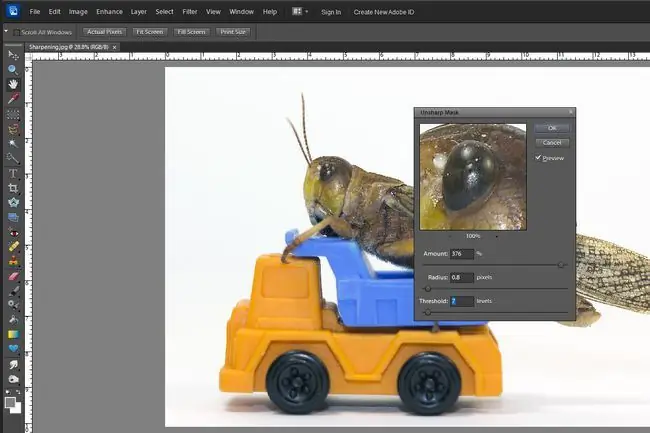
ধারালো করা সবসময় ফটো এডিটিং প্রক্রিয়ার একেবারে শেষ ধাপ হওয়া উচিত। প্রভাবটি ঠিক যেমন শোনাচ্ছে - তীক্ষ্ণ করা প্রান্তগুলি এবং ছোট বিবরণগুলিকে পরিমার্জিত করে, যা সামগ্রিক বৈসাদৃশ্য উন্নত করতে এবং চিত্রটিকে আরও স্বতন্ত্র করে তুলতে সাহায্য করে৷ ইমেজ নরম এবং/অথবা ঝাপসা জায়গা থাকলে প্রভাব আরও উচ্চারিত হয়।
অনেক ইমেজ এডিটিং প্রোগ্রাম এবং অ্যাপ একটি অটো শার্পেন ফিচার এবং/অথবা স্লাইডার অফার করে, যা ব্যবহারকারীদের সম্পূর্ণ ফটোতে প্রয়োগ করা শার্পনিংয়ের পরিমাণ সামঞ্জস্য করতে দেয়।এছাড়াও শার্পনিং টুল রয়েছে (ব্রাশ ব্যবহারের অনুরূপ) যা আপনাকে ম্যানুয়ালি ধারালো করতে দেয় শুধুমাত্র একটি ছবির মধ্যে নির্বাচিত এলাকাগুলিকে।
কিন্তু আরও বেশি নির্ভুলতা এবং নিয়ন্ত্রণের জন্য, আপনি ফটোশপ সিএস/এলিমেন্টে আনশার্প মাস্ক (এটি কেমন শোনালেও এটি তীক্ষ্ণ হয়) বৈশিষ্ট্যটি ব্যবহার করতে পারেন:
- মেনু বারে বর্ধিত করুন ক্লিক করুন।
- আনশার্প মাস্ক নির্বাচন করুন। একটি প্যানেল প্রদর্শিত হবে, চিত্রের একটি জুম-ইন অংশ দেখাবে (যেটিতে ফোকাস করার জন্য আপনি বিশদ বিবরণ খুঁজতে ঘুরতে পারেন) এবং তীক্ষ্ণতা সামঞ্জস্য করার জন্য তিনটি স্লাইডার।
- রেডিয়াস স্লাইডার (এটি তীক্ষ্ণ রেখার প্রস্থ নিয়ন্ত্রণ করে, উচ্চতর মানে আরও প্রভাব) 0.7 পিক্সেলে সেট করুন (0.4 এবং 1.0 এর মধ্যে যে কোনও জায়গায় শুরু করার জন্য একটি ভাল জায়গা).
- থ্রেশহোল্ড স্লাইডার সেট করুন (এটি নিয়ন্ত্রণ করে কিভাবে প্রান্তগুলিকে ধারালো করার জন্য আলাদা আলাদা দুটি পিক্সেল প্রয়োগ করতে হবে তা নির্দেশ করে নির্ধারণ করা হয়, নিম্ন মানে আরও এলাকা/বিশদ ধারালো করা হয়) 7 স্তর পর্যন্ত (1 থেকে 16-এর মধ্যে যে কোনও জায়গায় শুরু করার জন্য একটি ভাল জায়গা)।
- অ্যামাউন্ট স্লাইডার সেট করুন (এটি প্রান্তে যোগ করা বৈসাদৃশ্য নিয়ন্ত্রণ করে, উচ্চতর মান মানে আরও তীক্ষ্ণ হওয়া) 100 শতাংশ (50 থেকে 400 এর মধ্যে যে কোনও জায়গায় শুরু করার জন্য একটি ভাল জায়গা).
- সঠিক পরিমাণে তীক্ষ্ণতা খুঁজে বের করার জন্য পুরো চিত্রটি পর্যবেক্ষণ করার সময় স্লাইডারগুলিকে কিছুটা নাজ করুন (অর্থাৎ এটি অতিরিক্ত না করে পছন্দ অনুসারে উপযুক্ত)।
স্ক্রীনে 100% আকারে চিত্রগুলি দেখতে মনে রাখবেন যাতে তীক্ষ্ণ প্রভাবগুলি মূল্যায়ন করা সহজ হয় (পিক্সেলগুলি সবচেয়ে সঠিকভাবে উপস্থাপন করা হয়)। আরও এবং/অথবা আরও সূক্ষ্ম বিট সহ অধ্যয়ন ক্ষেত্রগুলি সাহায্য করবে৷
মনে রাখবেন যে আরও বেশি সবসময় ভাল হয় না - খুব বেশি ধারালো করা অবাঞ্ছিত শব্দ, হ্যালোস এবং/অথবা অতিরঞ্জিত/অপ্রাকৃতিক লাইন যোগ করবে। সঠিক ধারালো করা একটি শিল্প, তাই প্রায়ই অনুশীলন করুন!






